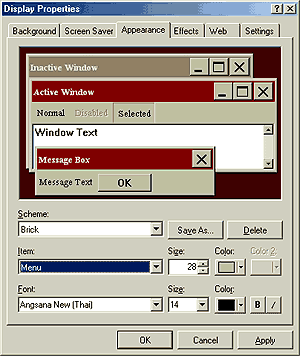โดยปกติ ขนาดของตัวอักษรบน Desktop หลังการติดตั้ง Windows แล้ว Windows จะมีการกำหนดไว้ให้อัตโนมัติ สำหรับ font จะใช้ MS Sans Serif (Thai) แต่ถ้ามีการแก้ไข หรือการปรับแต่งหน้าจอ โดยเฉพาะมีการปรับแต่งใน Appearance ใน Display Properties ในช่องของ Scheme แล้ว จะทำให้ขนาดของ font และขนาดของไอคอน ผิดปกติ ซึ่งจะมีผลทำให้การใช้งานไม่สะดวก
สำหรับการแก้ไข เราจะไม่สามารถแก้ไขโดยเลือกกลับไปที่ Windows Standard ได้ เพราะ font ที่ถูกเลือก จะแตกต่างจาก font ที่เป็นของ Windows ดังนั้น เราจำเป็นจะต้องแก้ไขที่ละหัวข้อ
|